
Harry James
0
2008
542
To, že používáte operační systém Linux, neznamená, že se čas od času nedostanete do problémů. Vždy je dobré mít plán zálohování, jen pro případ, že by došlo k problému. Možná zaútočí vzácný virus Linux; možná budete zaměřeni podvodníky ransomware. Možná dojde k selhání jednotky pevného disku (HDD).
Klonováním jednotky pevného disku Linux vytvoříte obraz disku, který lze později obnovit. Jak ale naklonujete svůj pevný disk Linux?
Klonovací nástroje pro Linux
Vaše instalace systému Linux může vyvolat chybu; můžete upgradovat jednotku pevného disku na větší svazek. Ať už máte jakýkoli problém, máte-li zálohu disku, bude opětovné zálohování a opětovné spuštění relativně jednoduché.
Linux má čtyři klonovací řešení, která byste měli zvážit:
- dd
- Částečně
- Partclone
- Clonezilla
Ať už používáte funkce vestavěné do operačního systému Linux, nebo instalujete nástroj jiného výrobce, nemělo by to trvat dlouho, než budete moci svůj systém znovu spustit a spustit..
Podívejme se na každou ze čtyř hlavních možností klonování jednotky v systému Linux.
1. dd: Nativní Linux klonovací nástroj pro disky
Snad nejvýkonnějším Linuxovým nástrojem ze všech, dd (někdy označovaným jako “disk ničitel”) můžete klonovat celý pevný disk nebo diskový oddíl na jiný. Pokud je však zneužito, může odstranit obsah disku.
Jako takový byste měli používat s mimořádnou péčí. Najdete dd vestavěný do většiny operačních systémů Linux. Pokud ne, nainstalujte jej ze správce balíků. Chcete-li klonovat pevný disk počítače, použijte příkaz:
dd if = / dev / sdX z = / dev / sdY bs = 64K conv = noerror, synchronizaceZde je sdX zdrojový disk, zatímco sdY je cíl. Číselná hodnota 64 kB odpovídá příkazu velikosti bloku, bs. Výchozí hodnota je 512 bytů, což je velmi malé, takže je nejlepší zahrnout 64 kB nebo větší 128 kB jako podmínku. Nicméně: zatímco větší velikost bloku zrychluje přenos, menší velikost bloku zvyšuje spolehlivost přenosu.
Pokud chcete pouze klonovat oddíl disku, použijte
dd if = / dev / sda1 z = / dev / sdb1 bs = 64K conv = noerror, syncJak vidíte, oddíl sda1 (tj. Oddíl 1 na zařízení sda) bude klonován do sdb1 (nově vytvořený oddíl 1 na zařízení sdb), například sekundární nebo externí pevný disk připojený k počítači.
Klepněte na Vstoupit spustit příkaz. Jak dlouho to bude trvat, bude záviset na velikosti disku nebo oddílu. Jen se ujistěte, že cílový svazek je dostatečně velký, aby jej bylo možné uložit!
2. Linuxový klonovací nástroj, Partimage
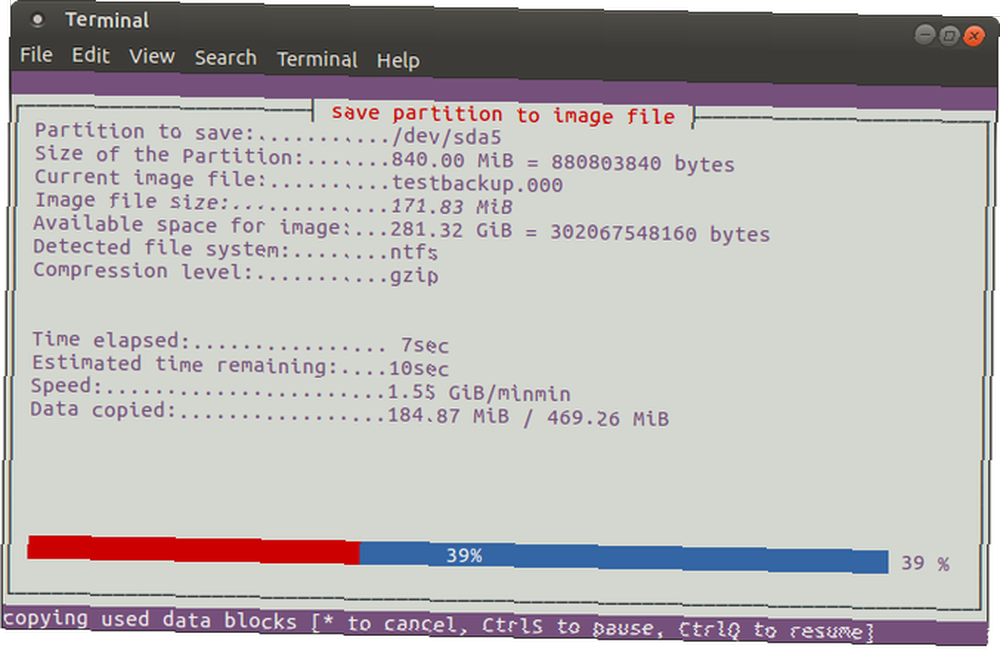
Pokud narazíte na problémy se snahou dostat se k pokynům s dd, nebo byste raději předešli nechtěnému smazání HDD s překlepem, partimage je také k dispozici pro většinu distros a nenese žádné “disk ničitel” rizika!
Partimage však nepodporuje souborový systém ext4, proto jej nepoužívejte pro klonování disků nebo oddílů tohoto typu. Pokud je to však nutné, může být použito klonování diskových formátů Windows (FAT32 nebo NTFS, i když je to experimentální), jakož i široce používaného linuxového souborového systému ext3 a dalších starších alternativ.
Před spuštěním se ujistěte, že oddíl, který chcete klonovat, není odpojen (pomocí příkazu umount). V opačném případě budete muset před pokračováním v procesu ukončit partimage. Můžete ukončit kdykoli pomocí F6 klíč.
U Ubuntu nainstalujte pomocí:
sudo apt install partimageSpusťte z příkazového řádku pomocí:
sudo partimageToto je aplikace řízená myší, která vyžaduje, abyste nejprve vybrali oddíl, který má být klonován.

Klepnutím na klávesy se šipkami přejděte na další část a poté Soubor obrázku k vytvoření / použití a pojmenujte jej (nebo zadejte název souboru, který má být obnoven).
Vyberte správné Akce, která má být provedena (zkontrolujte, zda má vybraná možnost hvězdičku) a stiskněte F5 pokračovat. Na následující obrazovce vyberte Úroveň komprese, a preferovaný Možnosti. Máte také na výběr nastavení režimu rozdělení obrazu a nastavení instrukce, co by se mělo stát po vytvoření zálohy.
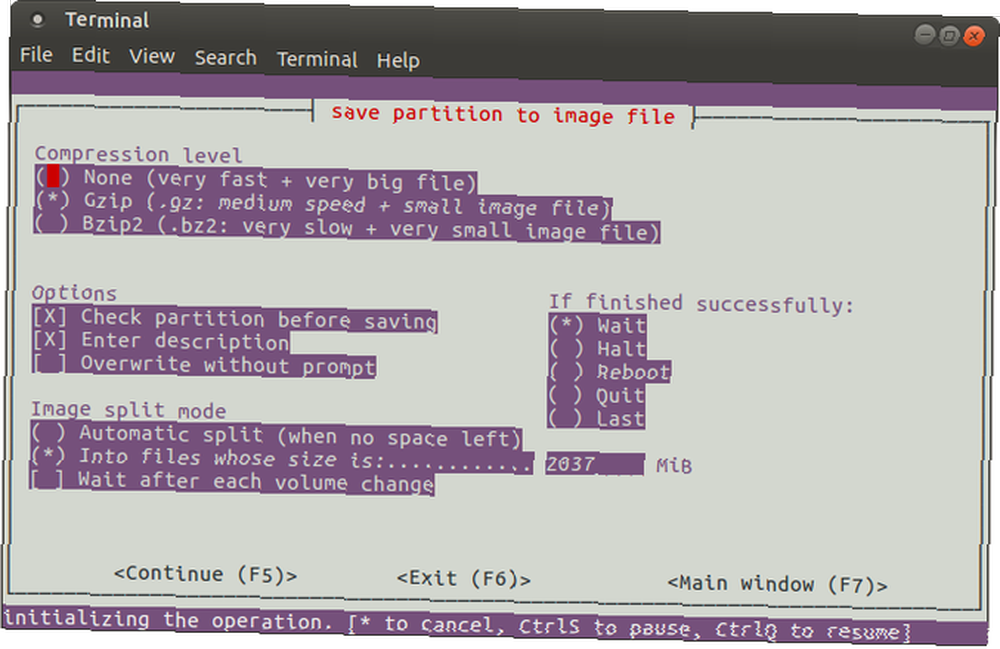
Klepněte na F5 Chcete-li pokračovat, potvrďte podrobnosti a potom klepněte na OK zahájit proces. Rychlost tohoto závisí na výkonu vašeho počítače.
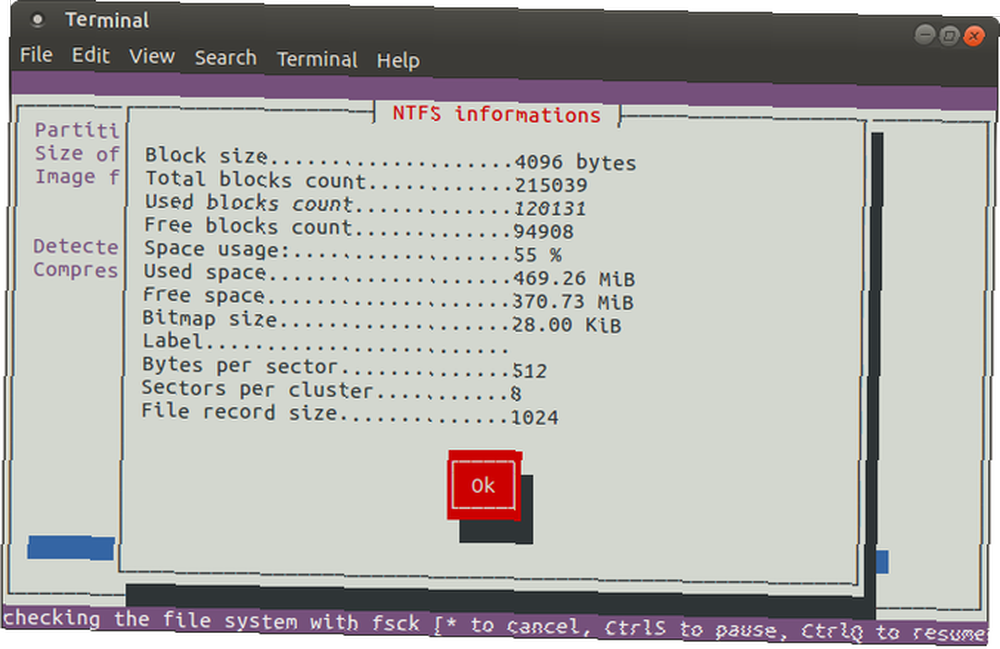
Pokud hledáte rychlé a špinavé, ale bezpečné řešení klonování disků pro Linux, použijte partimage.
3. Partclone: Software pro zobrazování a klonování oddílů
Pro vyzrálejší alternativu k dd, která podporuje zálohování souborového systému ext4, je partclone snadné používat, ale opět vyžaduje textové příkazy, nikoli rozhraní řízené klávesnicí nebo myší. Instalovat pomocí:
sudo apt nainstalujte partcloneA začít s:
partclone. [fstype]… Kde [fstype] je typ souborového systému oddílu, který chcete klonovat.
Následující příkaz vytvoří bitovou kopii disku hda1 (jednotka pevného disku 1, oddíl 1) s názvem hda1.img:
partclone.ext3 -c -d -s / dev / hda1 -o hda1.imgMožná budete chtít obrázek obnovit, takže použijte
partclone.extfs -r -d -s hda1.img -o / dev / hda1Další podrobnosti o použití naleznete na webových stránkách partclone.
4. Klonujte svůj Linuxový disk pomocí Clonezilla
Pro flexibilnější řešení, proč nezkusit Clonezilla? Toto populární řešení obnovy po havárii je založeno na Partclone a je navrženo pro řadu úloh klonování disků. Všechny očekávané souborové systémy jsou podporovány v systémech Linux, Windows a MacOS (a dále).
Na rozdíl od dd a partclone je Clonezilla k dispozici jako zaváděcí ISO. Můžete to napsat na disk DVD nebo USB a plně klonovat váš pevný disk Linux. Clonezilla se snadno používá, s nabídkami ovládanými klávesnicí spíše než s nejasnými příkazy, takže se s tím může kdokoli uchytit.
Zatímco Clonezilla lze nastavit jako samostatný nástroj, můžete jej raději použít jako součást nástroje pro obnovu zaváděcího CD Hiren..
Clonezilla můžete také použít v profesionální kapacitě pro zobrazení několika podobných nastavení PC se stejným operačním systémem.
Stažení: Clonezilla
Klonování pevného disku Linux je snadné
Pokud jste nikdy předtím neklonovali jednotku pevného disku, můžete se cítit trochu neochotní začít. Může to být zastrašující, zvláště pokud jste v krutém stavu s poškozeným HDD, který zoufale potřebuje klonování před selháním.
I když můžete raději jednoduše synchronizovat důležitá data s cloudem, vždy je dobré mít k dispozici plnou zálohu disku, kterou můžete v případě systémových chyb rychle obnovit. Nezapomeňte však tyto nástroje používat opatrně, protože mohou snadno způsobit, že náhodně přijdete o svá data.
Zálohování dat je zásadní! Naučte se, jak optimalizovat své zálohy v aplikacích a trikech Linux 6, optimalizovat zálohy systému Linux 6 Aplikace a triky, jak optimalizovat zálohy v systémech Linux Zajímáte se o zálohování dat v systému Linux? Máte strach z používání dd, nebo jen chcete, aby věci byly co nejjednodušší? Tyto tipy vám pomohou vytvořit přímé zálohy, které nezabírají úložiště. .











